win7怎么阻止流氓软件自动安装 win7禁止自动安装流氓软件的步骤
更新时间:2021-10-11 13:48:00作者:huige
我们经常会在电脑中安装软件来使用,而有时候在安装一些软件的时候,也会自动捆绑一些流氓软件,这让用户们很苦恼,那么win7怎么阻止流氓软件自动安装呢?其实操作也不会难,接下来可以跟着好装机小编一起来看看win7禁止自动安装流氓软件的步骤。
具体方法如下:
1、首先在桌面按下“Win + R”快捷键打开运行窗口,输入“gpedit.msc”并点击确定打开组策略。
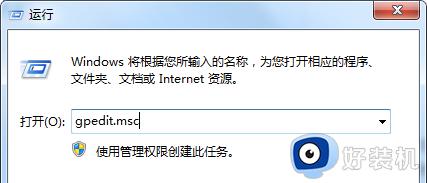 2、在左侧窗口依次展开“计算机配置--管理模板--系统--设备安装--设备安装限制”,然后在右侧双击打开“禁止安装未由其他策略设置描述的设备”。
2、在左侧窗口依次展开“计算机配置--管理模板--系统--设备安装--设备安装限制”,然后在右侧双击打开“禁止安装未由其他策略设置描述的设备”。
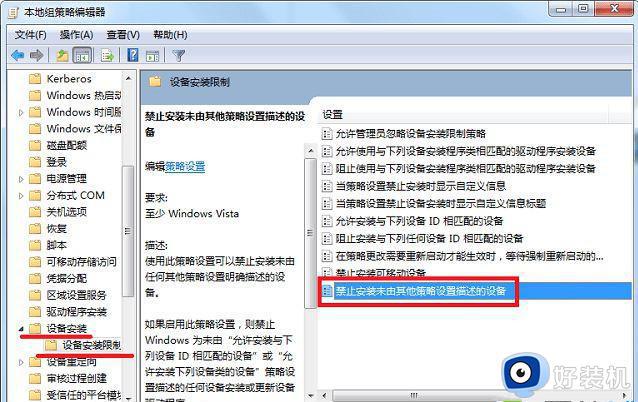 3、打开该策略后,设置为“已启用”,然后点击确定即可。
3、打开该策略后,设置为“已启用”,然后点击确定即可。
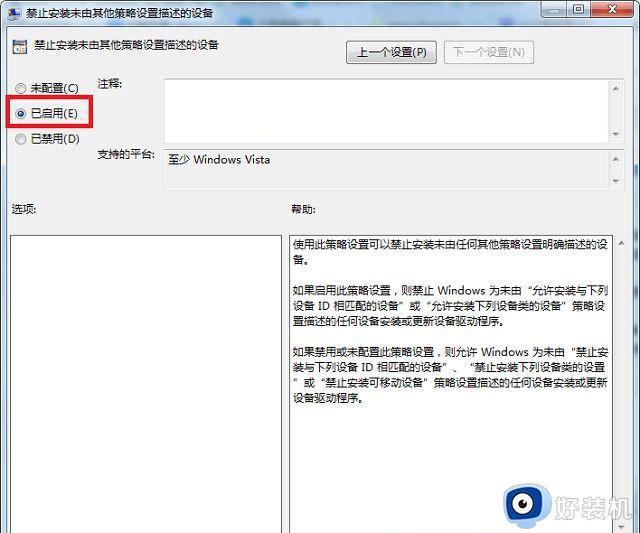 以上给大家讲解的便是win7怎么阻止流氓软件自动安装的详细方法,有相同情况的话,不妨可以按照上面的方法来进行操作,这样就不会再自动安装流氓软件了。
以上给大家讲解的便是win7怎么阻止流氓软件自动安装的详细方法,有相同情况的话,不妨可以按照上面的方法来进行操作,这样就不会再自动安装流氓软件了。
win7怎么阻止流氓软件自动安装 win7禁止自动安装流氓软件的步骤相关教程
- 如何阻止Win7电脑上自动安装的流氓软件 Win7电脑流氓软件自动安装问题的解决方法
- win7恶意软件安装怎么阻止 怎样win7禁止下载恶意软件
- win7阻止自动安装软件的方法 win7系统怎么禁止软件自动安装
- win7系统怎么阻止自动安装软件 win7系统阻止电脑自动安装软件的步骤
- w7阻止垃圾软件安装的步骤 怎么阻止win7自动安装垃圾软件
- win7强制删除流氓软件详细步骤 win7系统如何彻底删除流氓软件
- win7怎么删除流氓软件 win7系统如何删除流氓软件
- win7怎样一键删除流氓软件 快速删除win7系统流氓软件的方法
- win7禁止安装软件怎么解除 win7解除阻止程序安装设置方法
- w7系统半夜自动下载流氓软件怎么解决
- win7怎么删除多余的系统 win7删除多余操作系统的方法
- win7怎么删除系统更新文件 win7系统更新文件删除方法
- win7怎么删除临时文件?windows7临时文件在哪里删除
- win7怎么设开机密码?win7设置开机密码的步骤
- win7本地用户和组在哪里 win7本地用户和组怎么打开
- win7播放设备没有蓝牙耳机怎么办 win7播放设备里找不到蓝牙耳机修复方法
win7教程推荐
- 1 win7怎么设开机密码?win7设置开机密码的步骤
- 2 win7背景黑色无法更换主题怎么办 win7系统主题黑色的变不了解决方法
- 3 手机投屏到电脑WIN7的方法 手机如何投屏到电脑win7
- 4 win7定时关机在哪里设置电脑 win7台式电脑如何定时关机设置
- 5 win7怎么设置共享打印机 win7电脑如何设置打印机共享
- 6 win7电脑时钟怎么自动调整 win7电脑时间设置自动更新方法
- 7 win7怎么升级ie浏览器的版本?win7系统如何升级ie浏览器
- 8 win7笔记本搜索不到任何wifi网络怎么办 笔记本win7搜索不到wifi信号处理方法
- 9 win7怎么下载ie浏览器 win7如何下载ie浏览器到电脑
- 10 win7怎么修改计算机名 更改计算机名步骤win7
